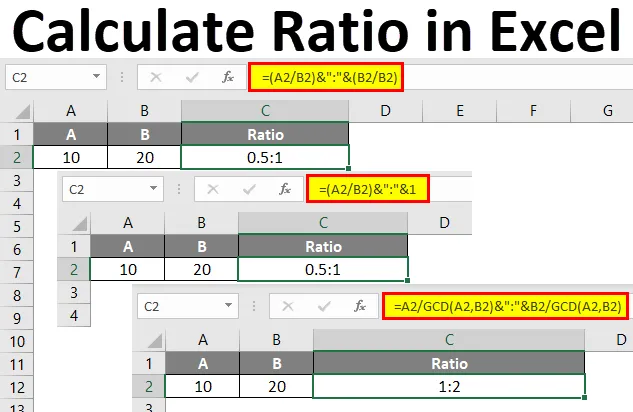
Израчунајте Екцел однос (Садржај)
- Однос у Екцелу
- Како израчунати однос у Екцелу?
- Прос за израчунавање коефицијента у Екцелу
Однос у Екцелу
Однос је начин за упоређивање два скупа података који нам омогућавају да добијемо који су подаци већи или мањи од којих. Такође даје део између два параметра или броја. По овоме можемо упоредити два скупа података.
Како израчунати однос у Екцелу?
Израчунати омјер у екцелу је врло једноставно и лако. Да разумемо како да израчунамо однос у екцелу са неким примерима.
Овде можете преузети овај образац Ратио Екцел овде - Предложак Ратио ЕкцелИзрачунајте коефицијент у Екцелу - Пример 1
Прорачунски омјер у екцелу је једноставан, али морамо разумјети логику тога. Овде имамо 2 параметра А и Б. А има вредност 10, а Б вредност 20 као што је приказано у наставку.
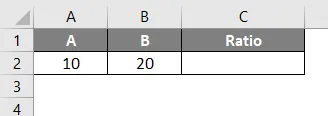
А за то ћемо користити сепаратор двоструког црева („:“) . Дакле, за ово идите до ћелије где морамо да видимо излаз. И откуцајте знак = = (Једнако) да бисте прешли на режим уређивања те ћелије. У првом синтаксу дељење ћелије А2 са Б2, а у другом синтакса подели ћелију Б2 са самом Б2. Радећи то, креираћемо кратке упоредне вредности да имају кратку вредност односа, као што је приказано у наставку.
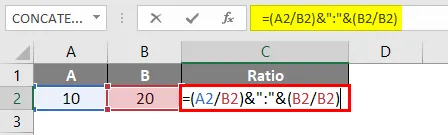
Напомена: & користи се за придруживање и синтакса и двоточка (:) је симбол односа који је фиксиран између формуле за придруживање.
Када завршите са припремом синтаксе, притисните Ентер да бисте видели резултат као што је приказано у наставку.

Као што видимо горе, израчуната вредност односа износи 0, 5: 1 . Ова вредност се може даље модификовати да изгледа боље јер множимо добијени омјер са 2 да бисмо добили потпуну тачну вредност, а не у делићу или другачије, можемо је задржати као у оригиналном облику.
Израчунајте однос у Екцелу - пример бр. 2
Постоји још једна метода израчунавања односа у екцелу. Ми ћемо размотрити исте податке као и у примеру-1. Ако видимо синтаксу коју смо користили у примеру 1, где смо поделили ћелију Б2 и Б2 као што је приказано у наставку.

Дељењем ћелије Б2 на Б2 или било које ћелије са истом вредношћу те ћелије даје излаз као 1. Добијени однос у примеру-1 је 0, 5: 1 где је вредност 1 подела на 20/20 ако математички поделимо синтаксу. А 0, 5 је подела 10/20. Што значи ако задржимо 1 као задану у другој синтакси (Или 2. половину синтаксе), тада ћемо на крају добити вредност 1 као компаративну Прву синтаксу (Или 1. половину синтаксе).
Сада применимо ову логику на исте податке и видећемо какав ћемо резултат добити.
За то идите до ћелије где морамо видети излаз и откуцајте знак „=“. Сада у првој половини синтаксе поделимо ћелију А2 са Б2, а у другу половину синтаксе ставимо само „1“ као што је приказано у наставку.
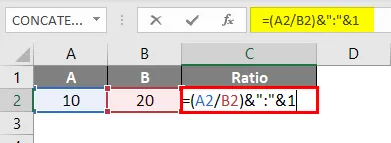
Као што видимо на горе наведеном снимку слике, задржали смо „1“ у другој половини синтаксу стварајући исту вредност као пример-1. Сада притисните Ентер да бисте видели резултат.
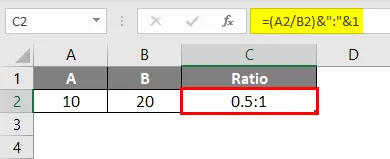
Као што видимо на снимку слике испод, добијени резултат је исти резултат који смо добили у примеру-1.
Сада верификујте обе примењене формуле у примеру-1 и примеру-2, тестираћемо их са различитим вредностима у обе синтаксе. За тестирање смо задржали 44 у ћелијама А2 и А3 и 50 у ћелијама Б2 и Б3. И на оба начина израчуна Ратио-а добијамо исту вредност у екцелу као што је приказано у наставку.
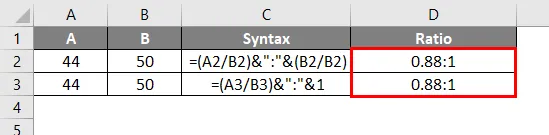
Израчунајте коефицијент у Екцелу - Пример # 3
Постоји још једна метода за израчунавање коефицијента у екцелу. Овај метод је мало сложен са кратком синтаксом. У екцелу постоји формат проналаска највећег заједничког раздјелника, што значи да кад одаберемо двије вриједности и упоредимо са трећом, аутоматски размотри највећу вриједност од које ће се подијелити та вриједност компаративног омјера. То смо урадили ручно у примеру-1 и примеру-2. За ово ћемо такође узети у обзир исте податке као што смо видели у горе наведеним примерима.

Сада идите до ћелије где требамо да видимо резултат и откуцајте знак „=“. Сада одаберите ћелију А2 и поделите је са ГЦД. И у ГЦД-у одаберите обе ћелије А2 и Б2. Исти поступак слиједи за другу половину синтаксе. Изаберите ћелију Б2 и поделите је са ГЦД. И у ГЦД-у одаберите обе ћелије А2 и Б2 одвојене зарезом (, ) као што је приказано у наставку.

Напомена: & користи се за придруживање и синтакса и двоточка (:) је симбол односа који је фиксиран између формуле за придруживање
Једном када то учинимо, притисните Ентер да бисте видели резултат као што је приказано у наставку.
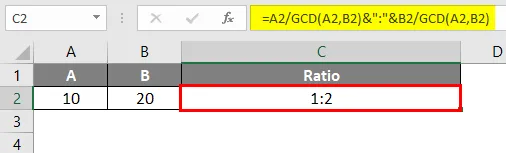
Као што видимо горе, израчунати омјер долази као 1: 2. Практично однос израчунато у примеру-1 и примеру-2 половина је односа који долази у примеру-3, али има исти значај у стварности. Обе вредности носе исте карактеристике.
Не разумемо ГЦД функцију. ГЦД или Греатест Цоммон Дивисор у екцелу аутоматски проналазе највећу вредност да би је поделили са вредношћу присутном у бројачу. На крају дајући исти резултат који је добио у методама коришћеним у примерима 1 и Пример-2.
Прос
- Методе приказане у свим примерима су једноставне за употребу.
- Лако је схватити унесену синтаксу и вредност.
- Можемо изменити синтаксу према нашем захтеву.
- Ако постоји више од 3 вредности то треба упоредити и за то можемо користити исту формулу.
- Добра ствар у израчунавању Ратио-а са ГЦД-ом у екцелу је да даје резултат који такође изгледа добро у погледу броја знакова и бројева.
Ствари које треба запамтити
- Обавезно проверите да ли се придруживање врши правилно како би се избегле грешке.
- Можемо користити одговарајућу формулу ЦОНЦАТЕНАТИОН уместо да користимо & као сепаратор.
- Вриједност добијена у примјерима 1 и 2 и примјеру 3 изгледа другачије, али технички нема разлике у свим вриједностима омјера.
Препоручени чланци
Ово је водич за израчунавање коефицијента у Екцелу. Овде смо расправљали о томе како израчунати Ратио у Екцелу заједно са практичним примерима и довнлоад-ом Екцел шаблона. Можете и да прођете кроз друге наше предложене чланке -
- Како се користи Екцел ПВ Формула?
- Израчунавање употребом ФВ функције у Екцелу
- ЦОНЦАТЕНАТЕ функција у Екцелу
- Једноставна формула у Екцелу